Spécification du produit
Nom: Contrôleur de conduite de temps programmable
Modèle:TC420

Résumé
Voici un ordinateur supérieur dans le contrôleur de temps programmable pour faire changer la sortie de charge au fil du temps, le client peut personnaliser le mode de calendrier qu’ils veulent à travers le PC supérieur. Ensuite, à travers le port USB pour télécharger l’horaire requis à la manette. Le PC supérieur en plus de la fonction du mode d’édition de calendrier, il peut également être temps de configuration pour le contrôleur en raison de la fonction d’horloge synchrone de l’hôte supérieur . Si l’utilisateur veut voir l’effet de mode de calendrier après l’édition , ils peuvent utiliser la fonction de semis rapide de la partie supérieure . Parce qu’il n’y a pas de fonction supprimer de l’hôte supérieur, de sorte que l’espace d’affichage nom de mode viendra en blanc aussi longtemps que vous exécutez supprimer . Ce contrôleur peut contrôler la charge de l’effet de changement de led pas plus de cinq canaux . Et il peut être employé à l’occasion des lumières de plante, de la publicité légère de boîte, de la scène, de la décoration à la maison, etc.
Paramètres techniques
● Température de travail: -20-60°C
● Tension d’approvisionnement : DC12V
● Consommation d’énergie statique :
● Poids net: 200g
● Poids brut: 300g
● Dimension externe : 120MM*69MM*24MM
● Taille d’emballage : 169MM*135MM*53MM
● Sortie : 5 canaux
● Courant de sortie maximum : 20A
Instructions de fonction
Il existe deux types de modes comme le mode d’économie d’énergie et le mode de configuration dans ce contrôleur , et il ya aussi quatre boutons tels que « Menu », « Entre », « + », « - » en elle.
1. Mode d’économie d’énergie
Lorsque le contrôleur dans la situation de mode de configuration sans aucune presse clé en 30 secondes , la lumière de fond de l’écran sera fermé, et si dans les 30 secondes il n’y a toujours pas de presse clé, le contrôleur ira dans le mode d’économie d’énergie .
Lorsque le contrôleur est en mode économie d’énergie, la première ligne de l’écran montre que la date et le mode actuels; la deuxième ligne affiche l’heure actuelle.
Le mode d’économie d’énergie est indiqué dans la figure 1 :
0 |
3 |
- |
0 |
7 |
- |
2 |
2 |
M |
O |
D |
E |
1 |
|
0 |
0 |
: |
0 |
0 |
: |
0 |
0 |
Figure 1
2. Mode d’installation
(1) Appuyez sur le bouton « Menu » dans le menu principal, il entrera dans l’interface d’affichage du temps.
La première ligne de l’interface d’affichage du temps affiche l’heure ou la date et le mode actuels, elle
changer automatiquement toutes les deux secondes .
La deuxième ligne montre que « [Menu] », appuyez sur « Entrez » bouton pour accéder à l’interface du menu principal.
L’interface d’affichage du temps est indiquée dans la figure 2 :
0 |
3 |
- |
0 |
7 |
- |
2 |
2 |
M |
O |
D |
E |
1 |
|
【 |
M |
E |
¡n |
U |
】 |
Figure 2
(2) Lorsque vous appuyez sur le bouton « Entrez » dans l’interface d’affichage du temps, ou « Menu » bouton dans le submenu du menu principal , il ira dans le menu principal.
La première ligne montre l’emplacement de " [Menu] « dans le menu principal de l’écran .
La deuxième ligne de l’affichage montre « 1. Mode », « 2. Setup » ou « 3, Run », que vous pouvez changer chaque
en appuyant sur la touche « + » et « - » .
Appuyez sur le bouton « Entrez », il accédera au mode de réglage correspondant ; et appuyez sur le bouton « Menu » pour
retour à l’interface d’affichage du temps .
L’affichage du menu principal est indiqué dans la figure 3 :
【 |
M |
E |
¡n |
U |
】 |
|||||
1 |
. |
M |
O |
D |
E |
Figure 3
(3) Sélectionnez « 1. Mode » dans le menu principal et appuyez sur « Entrez » bouton pour passer dans les options de choix de mode .
La première ligne de l’affichage indique l’emplacement de « mode »- dans l’état de sélection du mode .
La deuxième ligne montre que le nom de choix de mode tels que: « Mode11 » .
Appuyez sur la touche « + » ou « - » pour choisir le mode , et enregistrer le mode de sélection ; Appuyez sur le bouton « Menu » pour revenir au menu principal.
Le choix du mode d’affichage est indiqué dans la figure 4 :
【 |
M |
O |
D |
E |
】 |
|||||
M |
O |
D |
E |
1 |
1 |
Figure 4
(4) Sélectionnez « 2. Configuration " dans le menu principal et appuyez sur le bouton « Entrez » pour entrer dans le menu Réglage ;
La première ligne de l’écran affiche l’emplacement de « setup» » dans l’état du menu de réglage .
La deuxième ligne de l’affichage montre « 1. Temps » et « 2. Date » ou « 3. Son », vous pouvez sélectionner le réglage
objet à travers la clé « + » ou « - » .
Appuyez sur le bouton « Entrez » pour accéder aux paramètres correspondants et cliquez sur le bouton « Menu » pour revenir au menu principal.
Le menu de réglage est indiqué dans la figure 5 :
【 |
S (en) |
E |
T |
U |
P |
】 |
|||||
1 |
. |
T |
Je |
M |
E |
Figure 5
I. Dans le statut de menu de réglage , choisissez « 1. Temps » et appuyez sur « Entrez » bouton, il entrera en mode de réglage du temps;
La première ligne de l’écran affiche l’emplacement de « ン Timeン » dans l’état de réglage du temps .
La deuxième ligne d’affichage affiche l’heure de réglage « : heure: minute : deuxième », par exemple,
« 11:16:56 » est l’heure de réglage actuelle.
Appuyez sur « Entrez » bouton pour choisir chaque numéro de réglage ( heure / minute / seconde ), comme vous l’avez vu, dans l’état d’édition , la zone sélectionnée sera clignotant .
Appuyez sur la clé « + » pour ajouter 1 , lorsque le nombre atteint le maximum, il reviendra autour de la
Valeur minimale ;
Appuyez sur la clé « - » pour réduire 1, lorsque le nombre atteint le minimum, il sera de retour au maximum
Valeur.
Appuyez sur le bouton « Menu » pour enregistrer et revenir au menu de réglage.
Le mode de réglage s’affiche comme indiqué dans la figure 6 :
【 |
T |
Je |
M |
E |
】 |
||
1 |
1 |
: |
1 |
6 |
: |
5 |
6 |
Figure 6
II. Dans l’état du menu de réglage, choisissez « 2.Date » et appuyez sur le bouton « Entrez », il entrera en mode de réglage de date;
La première ligne de l’écran indique l’emplacement de « ン Timeン » dans l’état de réglage de la date .
La deuxième ligne d’affichage affiche la date de réglage " année - mois - jour « , par exemple " 13-01-01 " est
La date de réglage actuelle .
Appuyez sur « Entrez » bouton pour choisir chaque numéro de réglage ( année / mois / jour), comme vous l’avez vu, dans l’état d’édition , la zone sélectionnée sera clignotant .
Appuyez sur la clé « + » pour ajouter 1 , lorsque le nombre atteint le maximum, il reviendra autour de la
Valeur minimale ;
Appuyez sur la clé « - » pour réduire 1, lorsque le nombre atteint le minimum, il sera de retour au maximum
Valeur.
Appuyez sur le bouton « Menu » pour enregistrer et revenir au menu de réglage.
Le mode de réglage s’affiche comme indiqué dans la figure 7 :
【 |
D |
Un |
T |
E |
】 |
||
1 |
3 |
- |
0 |
1 |
- |
0 |
1 |
Figure 7
III. Dans le statut de menu de réglage , choisissez " 3 . Son " et appuyez sur le bouton « Entrez », il entrera en mode réglage sonore ;
La première ligne de l’écran indique l’emplacement du « son » dans l’état du réglage sonore.
La deuxième ligne de l’affichage montre « OUVERT » ou « FERMER », ce qui signifie la situation du son
Réglage.
Appuyez sur la clé « + » ou « - » pour changer de voix ou d’ouvrir ;
Appuyez sur le bouton « Menu » pour revenir au menu de réglage.
Le réglage du son est indiqué dans la figure 8 :
【 |
S (en) |
O |
U |
¡n |
D |
】 |
O |
P |
E |
¡n |
Figure 8
(5) Dans l’état du menu principal, choisissez " 3.Run " et appuyez sur le bouton " Entrez « , il entrera dans le menu exécuté ;
La première ligne de l’écran indique l’emplacement de « Runン » dans le menu d’exécuter .
La deuxième ligne de l’affichage montre « Démarrer » ou « Arrêter », ce qui signifie la situation on/off de la
Contrôleur.
Appuyez sur la clé « + » ou « - » pour démarrer ou arrêter .
Appuyez sur le bouton « Entrez » pour exécuter l’option de l’utilisateur; et appuyez sur le bouton « Menu » pour revenir à la
Menu.
Exécutez les affichages de menu comme indiqué dans la figure 9 :
【 |
R |
U |
¡n |
】 |
S (en) |
T |
Un |
R |
T |
Figure 9
Dimension externe

Instruction d’interface
Interface d’entrée :

(1) C’est le bouton de réinitialisation, lorsque le contrôleur s’écrase, peut toucher cette clé pour réinitialiser.
(2) C’est l’entrée commune de signal USB, quand le modèle épistatique de machine après montage, peut par la ligne USB pour télécharger au contrôleur.
(3) C’est la prise de COURANT, quand la puissance de charge est petite, peut choisir ce port pour entrer la tension.
Interface de sortie:

(1) C’est la sortie de charge 5ème pôle négatif de canal ;
(2) C’est la sortie de charge 4ème pôle négatif de canal ;
(3) C’est le troisième pôle négatif de canal de sortie de charge ;
(4) C’est le deuxième pôle négatif de canal de sortie de charge ;
(5) C’est le premier poteau négatif de canal de sortie de charge ;
(6) C’est l’anode commune de sortie de charge ;
(7). (8) C’est l’entrée d’alimentation positive et négative pôle, lorsque la puissance de charge est trop grande, vous pouvez choisir ce 2 port. (Remarque : vous n’avez qu’à en choisir un entre le port d’entrée d’alimentation électrique et ce port 2 )
Application typique

http://fr.lights-strip.com/



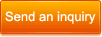
 Par Certification
Par Certification 


